![]() Ga naar het oorspronkelijke instellingenscherm.
Ga naar het oorspronkelijke instellingenscherm.
Bij gebruik van het standaard bedieningspaneel
Druk op de [Gebruikersinstellingen/Teller]-knop.
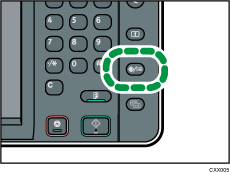
Bij het gebruik van het Smart Operation Panel
Druk op de [Home]-knop linksboven op het bedieningspaneel. Veeg het scherm naar links en druk vervolgens op het pictogram [Gebruikersinstellingen] (
 ) op Home-scherm 4.
) op Home-scherm 4.
![]() Druk op [Instell. papierlade].
Druk op [Instell. papierlade].
![]() Druk op [Printer handinvoer papierformaat].
Druk op [Printer handinvoer papierformaat].
![]() Druk op [Aangepast form.].
Druk op [Aangepast form.].
Indien er al een aangepast formaat is ingesteld, drukt u op [Formaat wijzigen].
![]() Druk op [Horizontaal].
Druk op [Horizontaal].
![]() Voer de horizontale afmeting van het origineel in met de cijfertoetsen en druk vervolgens op [
Voer de horizontale afmeting van het origineel in met de cijfertoetsen en druk vervolgens op [![]() ].
].
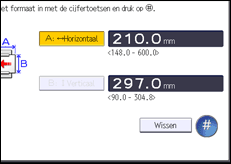
![]() Druk op [Verticaal].
Druk op [Verticaal].
![]() Voer de verticale afmeting in met de cijfertoetsen en druk op [
Voer de verticale afmeting in met de cijfertoetsen en druk op [![]() ].
].
![]() Druk twee keer op [OK].
Druk twee keer op [OK].
![]() Sluit het oorspronkelijke instellingenscherm.
Sluit het oorspronkelijke instellingenscherm.
Bij gebruik van het standaard bedieningspaneel
Druk op de [Gebruikersinstellingen/Teller]-knop.
Bij het gebruik van het Smart Operation Panel
Druk op [Gebruikersinstellingen/Teller] (
 ) rechts bovenaan het scherm.
) rechts bovenaan het scherm.
